Captures d'écran
Télécharger
M.à.j. d'adresses
Add-Ons
Mailing List
Support
Manuel d'utilisateur
Suivie des anomalies
FAQ
Outils pour utilisateurs
Panneau latéral
Table des matières
Vue radiologie
 La vue radiologie (voir figure 1) montre un aperçu de toutes les images radiologiques du patient dans GECAMed. Les images peuvent être importées au format DICOM via le disque dur ou un CD apporté par le patient. Les images peuvent être ouverts dans un lecteur spécial. Vous pouvez accéder à la vue de Radiologie sur l'icône dans la barre de navigation du module patient.
La vue radiologie (voir figure 1) montre un aperçu de toutes les images radiologiques du patient dans GECAMed. Les images peuvent être importées au format DICOM via le disque dur ou un CD apporté par le patient. Les images peuvent être ouverts dans un lecteur spécial. Vous pouvez accéder à la vue de Radiologie sur l'icône dans la barre de navigation du module patient.
Le dossier radiologique montre les images existantes ![]() associées à chaque série d'images
associées à chaque série d'images ![]() . Pour chaque image ou série les données les plus importantes sont affichées telles que la date de création à l'hôpital ou au cabinet et la description de l'image. De plus, le nombre d'image utilisé dans le protocole, la modalité d'acquisition (CT/MR/DR) et le radiologue responsable sont affichés. Un petit aperçu de l'image permet de plus facilement retrouver une image.
. Pour chaque image ou série les données les plus importantes sont affichées telles que la date de création à l'hôpital ou au cabinet et la description de l'image. De plus, le nombre d'image utilisé dans le protocole, la modalité d'acquisition (CT/MR/DR) et le radiologue responsable sont affichés. Un petit aperçu de l'image permet de plus facilement retrouver une image.
Ouverture des images
En double-cliquant sur une image ou une série (voir figure 2), une visionneuse DICOM s'ouvre. Ce processus peut prendre quelques secondes en fonction de la taille et du nombre d'images.
La visionneuse intégrée fournit des fonctions pour faire des zooms de l'image en utilisant la molette de la souris et pour facilement naviguer à travers les différentes images d'une série. Elle fournit également des outils pour mesurer des tailles et des angles ainsi que pour inverser l'image disponible. Une aide intégrée explique comment utiliser les touches de fonction de la souris pour exécuter des fonctions les plus importantes.
Suppression d'image
Par un clic droit sur une série ou une image, il est possible de supprimer une image du dossier du patient y compris les images associées.
Importer des images
Le format le plus couramment utilisé pour l'enregistrement, la transmission et le traitement de données d'images médicales numériques est DICOM (Digital Imaging and Communication in Medicine). Le standard DICOM définit à la fois un format qui inclut non seulement les données de pixels de l'enregistrement proprement dit, et également les méta-informations pour le patient, le dispositif et les paramètres d'acquisition. Pour le transfert d'image au format DICOM, on les grave généralement sur un CD et on le remet au patient.
Un CD DICOM avec des images de test peut être téléchargée à partir de notre site Web CD DICOM
 Fig. 3: Sélection des images DICOM à importerr
Fig. 3: Sélection des images DICOM à importerr
Pour importer des images, utilisez la fonction “Ajouter à la navigation du module patient”. Ces images peuvent être importées dans le dossier du patient. La fenêtre “Importer” (voir figure 3) vous permet d'importer des images depuis le disque local ou d'un CD DICOM. L'importation à partir du disque dur peut se faire sous forme de fichiers individuels ou de répertoires entiers. Lorsque vous accédez aux images de CD DICOM, les images et séries du patient sont affichés. Cela facilite l'importation sélective de certaines images ou séries. Pour chaque image sélectionnée est un aperçu des données de l'image et de la méta-information de l'image est affichée dans le volet à droite de la fenêtre.
Après avoir sélectionné les images à importer est vérifié si le nom du patient correspond à l'information visuelle pour le patient actuellement ouvert. Pour éviter que des images étrangère au patient soient ajoutées au dossier du patient, l'importation, à ce stade doit être confirmée par l'utilisateur via une boîte de dialogue (voir figure 4).
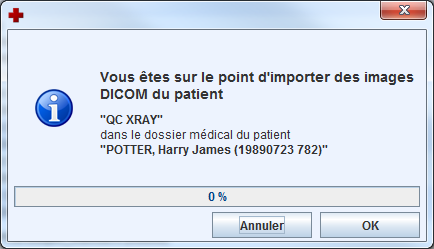 Fig. 4: Importer des images DICOM
Fig. 4: Importer des images DICOM
Après l'importation, les images seront affichées avec sa série correspondante dans la vue radiologie.
Dans cette situation GECAMed ne donne aucune indication pourquoi l'import n'a pas fonctionné, ni dans quel dossier patient l'image se trouve actuellement. Mais voir ticket #1978.
Réglages
…



